Discord 1.0.9188
Отправляйте текстовые сообщения, используйте голосовой чат, создавайте выделенные…
WhatsApp 2.2450.6.0
WhatsApp — десктопная версия популярного мобильного мессенджера. Присутствует полная…
Telegram 5.11.0
Telegram — десктопная версия для Windows одного из самых популярных мессенджеров…
ZOOM 6.4.2.62735
Мощный сервис для проведения видеоконференций. Имеется интегрированное HD-видео и аудио…
Viber 24.3.0.0
Viber — настольная версия популярного мессенджера, который позволяет бесплатно отправлять…
VK Messenger 4.1.0
VK Messenger — удобное приложение для обмена сообщениями ВКонтакте. Предлагает весь функционал…
Рассказываем, как скачать и установить Telegram в 2025 году для мобильных устройств и компьютеров.
На телефон
На компьютер
Как зарегистрироваться
Как начать пользоваться
Чек-лист
На телефон
На компьютер
Как зарегистрироваться
Как начать пользоваться
Чек-лист
Telegram — один из самых популярных и удобных современных мессенджеров. Сервис успешно конкурирует с WhatsApp, постепенно отвоевывая российскую аудиторию. Доля россиян, использующих Telegram ежедневно, только за последний год выросла на 19%. В этой статье мы расскажем, как скачать и установить Telegram в 2025 году.
Пошаговая инструкция, как скачать Telegram на телефон
Для использования приложения Telegram с помощью мобильного устройства вам потребуется смартфон на операционной системе Android либо iOS (iPhone). В обоих случаях установка не займет много времени.
На Android
Существует два способа установки Telegram на Android: из магазина приложений и путем скачивания файла с расширением .apk для дальнейшей ручной установки. Оба способа описаны далее.
Через Google Play или App Gallery
Самый безопасный способ установки приложений на телефон Android — через магазин приложений. На смартфонах HUAWEI используется App Galley, на других устройствах Android — чаще всего Google Play.
Для поиска приложения вручную вам потребуется следующее:
- Откройте на смартфоне приложение Google Play (или App Gallery). В строке поиска введите Telegram и нажмите на значок лупы (кнопка поиска).
- Из предложенных вариантов выберите Telegram от издателя Telegram FZ-LLC. Откроется страница с описанием приложения и кнопкой скачивания.
- Нажмите на кнопку «Скачать» (или Download в англоязычной версии). Должен начаться процесс загрузки приложения.
- Дождитесь окончания загрузки и установки. После этого на главном экране (либо в основном меню телефона) появится значок запуска Telegram.
Вы можете открыть одну из ссылок ниже с телефона, чтобы пропустить пункты 1 и 2 в инструкции и автоматически перейти на нужную страницу в магазине приложений.
- Скачать Telegram в Google Play
- Скачать Telegram в App Gallery
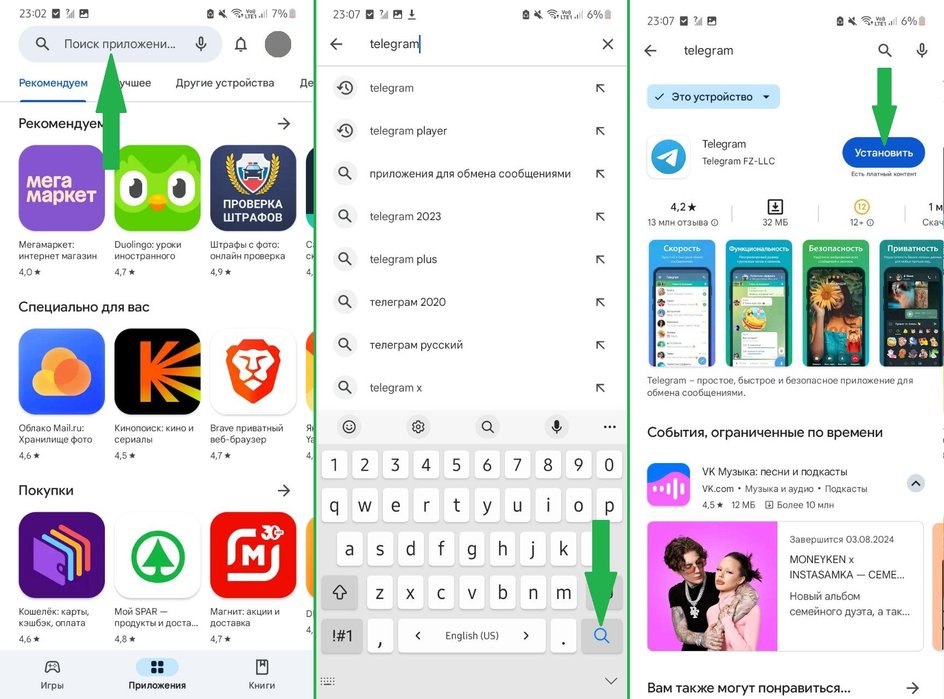
С официального сайта
Этот способ подойдет, если на смартфоне нет магазина приложений или вы хотите установить версию Telegram, в которой меньше ограничений.
- Перейдите по ссылке.
- Нажмите на кнопку «Загрузить Telegram». Начнется скачивание установочного файла с расширением apk.
- После загрузки откройте файл. Это можно сделать либо через всплывающее уведомление браузера, либо перейдя папку «Загрузки» на телефоне через приложение «Менеджер файлов» («Проводник»).
- Если вы еще ни разу не открывали apk-файлы для установки приложений, может появиться запрос на разрешение установки из небезопасного источника. Нажмите «Да» или «Разрешить».
- Начнется установка. Телефон выдаст запрос на установку, нажмите «Установить». После подтверждения процесс установки продолжится вплоть до сообщения «Приложение Telegram установлено».
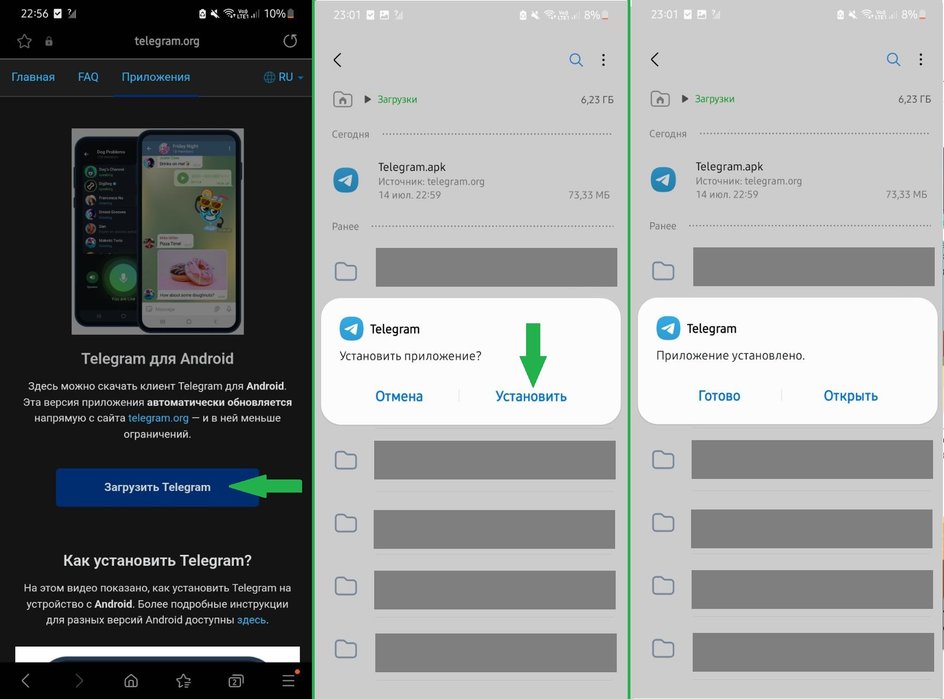
На iOS через App Store
Теперь рассмотрим, как скачать Telegram на iPhone. Вы можете перейти по этой ссылке с телефона, после чего сразу попадете на страницу с Telegram в App Store (и перейти к пункту 3 инструкции). Также вы можете найти его в магазине сами:
- Откройте App Store, нажмите на кнопку «Поиск». Введите в строку поиска Telegram и нажмите на кнопку поиска.
- Выберите приложение Telegram от издателя «Telegram FZ-LLC» из списка найденных приложений, оно должно быть первым в списке.
- Нажмите на кнопку «Скачать». Телефон может попросить подтверждение вашей личности через FaceID или пароль. Далее начнется загрузка и установка приложения.
- После установки на главном экране появится значок Telegram.
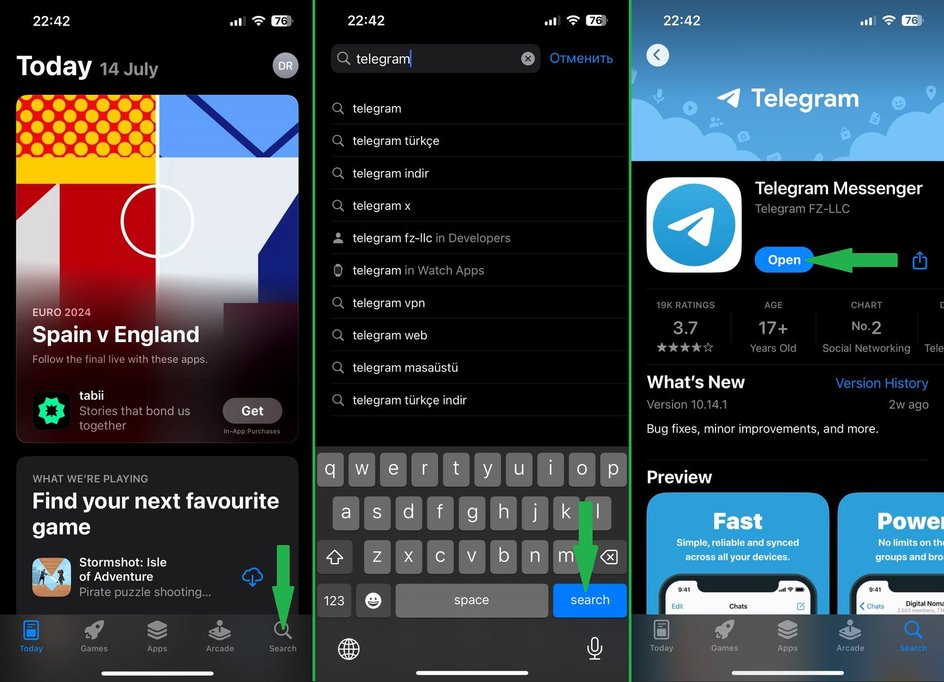
Проверенный способ установить Telegram на компьютер
Мессенджером Telegram также можно пользоваться на компьютере или ноутбуке. Ниже мы расскажем, как установить Telegram на компьютер под управлением Windows:
- Перейдите по ссылке на официальный сайт Telegram.
- Нажать на кнопку «Скачать для Windows». Начнется загрузка файла для установки.
- После скачивания вам нужно открыть загруженный файл «tsetup-xxx.x.x.х.exe» (вместо «х» в названии будут цифры). Сделать это можно либо прямо из браузера двойным щелчком мыши, либо перейдя в «Проводник» в папку с загрузками и запустив оттуда.
- Запустится установка. Вам будет предложено выбрать язык, после выбора нажмите «ОК». После этого трижды нажмите кнопку «Далее», подождите завершения установки, в конце нажмите «Завершить».
- Готово! Telegram установлен, и на рабочий стол добавлен ярлык для его запуска.
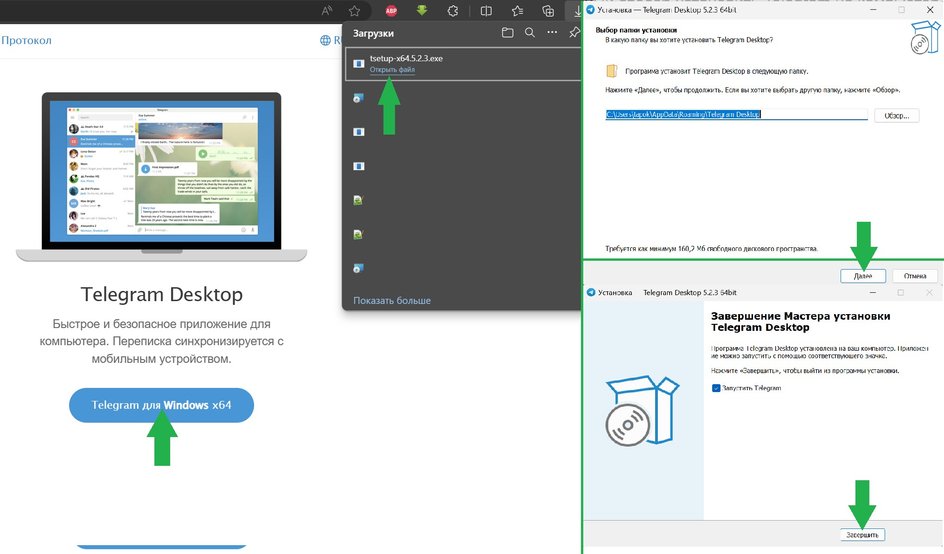
Есть еще один способ доступа в Telegram, который можно использовать как с компьютера или ноутбука, так и с телефона. Нужно перейти по этой ссылке, после чего вы окажетесь на странице веб-версии Telegram. Она поддерживает практически весь функционал обычного приложения, но может быть менее удобен из-за необходимости держать браузер включенным и некоторых других особенностей.
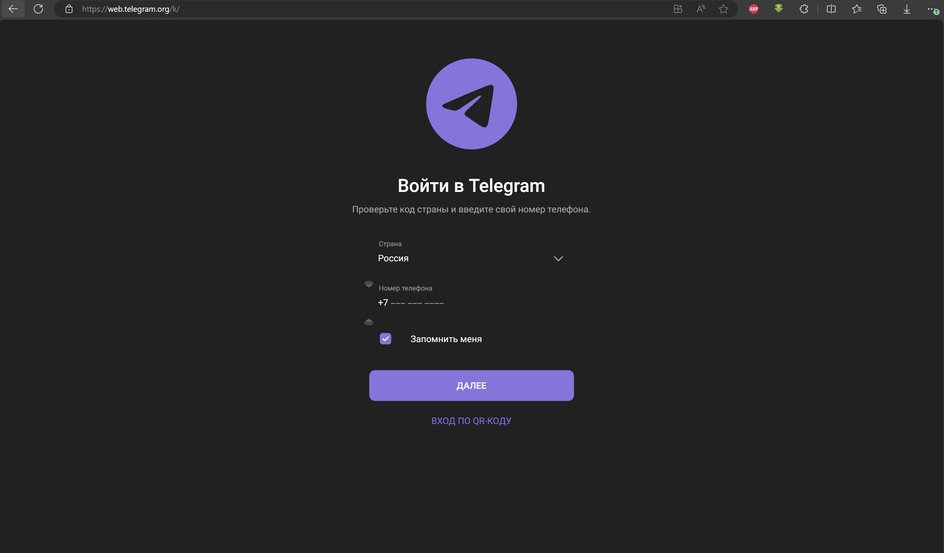
Как зарегистрироваться в Telegram
Если вы ранее не пользовались Telegram, сначала придется создать аккаунт. Регистрация осуществляется при помощи мобильного телефона, поэтому потребуется ввести ваш номер.
- Откройте приложение Telegram на любом из своих устройств.
- Нажмите на надпись «Продолжить на русском», после чего язык сменится с английского на русский. Вы также можете нажать «Start messaging», чтобы оставить интерфейс на английском языке.
- Введите свой номер телефона через код страны +7, после чего нажмите «Далее» (или стрелку вправо на мобильном устройстве).
- Откроется окно проверки номера телефона. На него будет отправлено сообщение с кодом, который нужно ввести в соответствующее поле в окне проверки. Вместо SMS может поступить звонок.
- В следующем окне введите имя и фамилию (можно использовать псевдоним или ник). Нажмите «Далее», после чего регистрация завершится. Далее произойдет вход непосредственно в мессенджер.
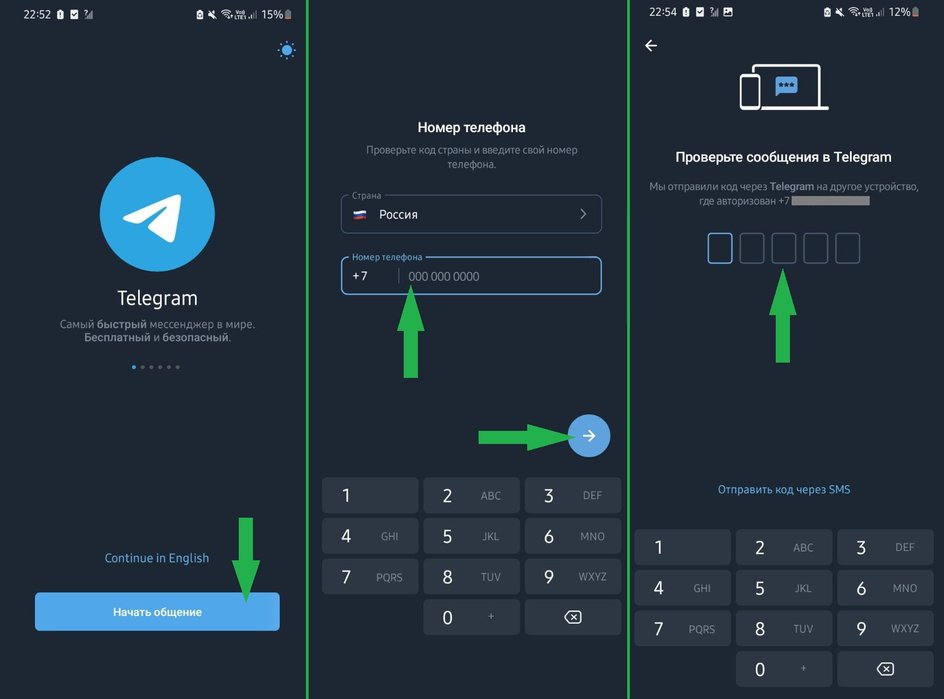
Если вы уже зарегистрированы и хотите просто войти в ваш аккаунт на новом устройстве, процесс входа практически не будет отличаться. Разница лишь в том, что проверочный код будет отправлен вам же в личные сообщения Telegram (чтобы вы могли его увидеть на другом устройстве, где вы уже вошли).
Как начать пользоваться Telegram
После регистрации вы попадаете в главное окно Telegram. В нем большую часть занимает список чатов, в котором при первом запуске будет пусто, за исключением системного чата с приветственным сообщением.
Для начала переписки с кем-либо нужно перейти в меню (три полоски в верхнем левом углу) и нажать на надпись «Контакты». На iPhone кнопка «Контакты» находится на нижней панели слева.
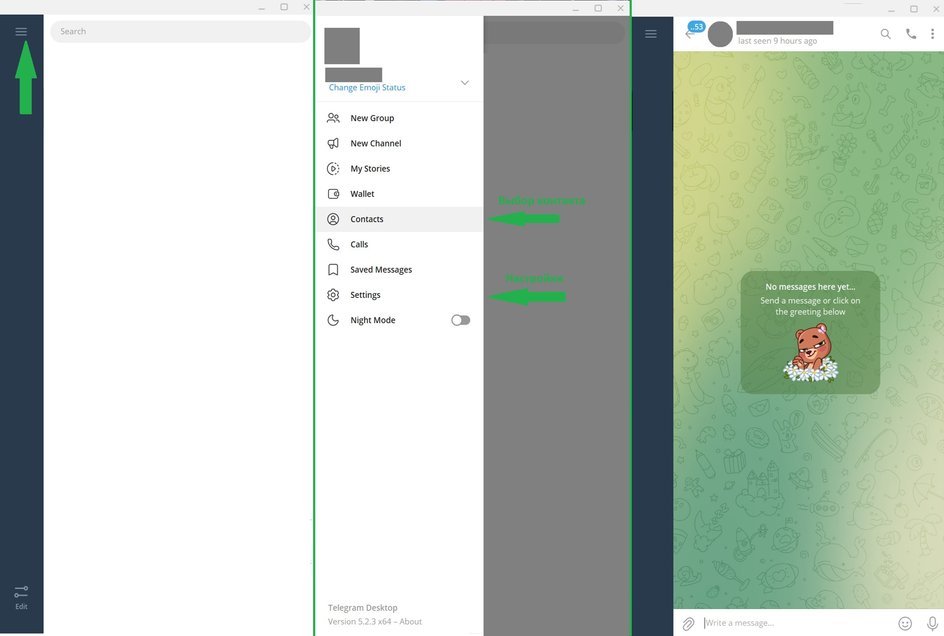
В открывшемся меню вы увидите контакты, которые находятся в вашей адресной книге телефона и зарегистрированы в Telegram. Вы можете выбрать любой из них, а также воспользоваться строкой поиска, чтобы найти среди них контакт по номеру или имени.
Если вы хотите начать переписку с человеком не из вашего списка контактов телефона, нажмите на кнопку «Добавить контакт» либо кнопку «+». Откроется окно поиска, где вы можете найти зарегистрированный в Telegram аккаунт по его имени, номеру телефона или названию аккаунта (это индивидуальный псевдоним пользователя, он состоит из латинских букв и цифр и начинается с символа @). Здесь же можно находить публичные группы, чаты и каналы.
После выбора собеседника откроется окно чата, где вы сможете начать общение.
Telegram поддерживает возможность отправки любого вида файлов, фотографий, имеет меню с эмодзи и наборы стикеров для общения.
Разнообразить переписку можно аудио- и видеосообщениями с помощью кнопки с микрофоном в углу: если ее удерживать, то начнется запись аудиосообщения, а если нажать один раз — функция переключится на видеосообщение. Также контакту можно позвонить, воспользовавшись кнопкой с телефонной трубкой, которая находится напротив имени контакта.
Помимо основного функционала мессенджера, вы можете настроить его под свои предпочтения. В основном меню есть пункт «Настройки», куда можно перейти и весьма гибко настроить множество опций. Вот несколько примеров того, что поддается настройке:
- уведомления;
- сортировка чатов и папок с ними;
- приватность своего аккаунта;
- параметры защиты для входа в аккаунт;
- срок и объем хранения данных из чатов;
- множество других опций.
Чек-лист по установке Telegram на ваше устройство
Итак, мы рассказали обо всех способах, которые помогут вам начать пользоваться Telegram. Подведем итоги и пройдемся по основным определениям, характеризующим этот сервис:
- Telegram — мультиплатформенный мессенджер, который можно установить на любую популярную систему: iOS, macOS, Windows, Linux, Android.
- Для регистрации в Telegram обязательно нужен номер телефона, который в дальнейшем используется для входа и получения кодов безопасности.
- Интерфейс и основной функционал Telegram мало отличается от «коллег по цеху» — WhatsApp и Viber. Если вам знакомы другие мессенджеры, то привыкнуть к Telegram не составит особого труда.
- Telegram гарантирует высокую надежность переписки, которая шифруется и хранится на серверах компании. Вы можете создавать так называемые секретные чаты, имеющие возможность автоматически уничтожать сообщения и хранящие данные только на конечных устройствах.
- Telegram содержит массу полезных функций и опций, в числе которых обширные настройки безопасности и конфиденциальности. Мы крайне рекомендуем подключить двухфакторную аутентификацию через облачный пароль, а также обратить внимание на настройки приватности своего аккаунта. Обо всем этом можно прочитать в нашей статье «Найдены 30 секретных функций Telegram. Спорим, вы не знали?».
- Если решите удалить аккаунт в Telegram, вот как это сделать.
Telegram Desktop – Official Messenger
This is the complete source code and the build instructions for the official Telegram messenger desktop client, based on the Telegram API and the MTProto secure protocol.

The source code is published under GPLv3 with OpenSSL exception, the license is available here.
Supported systems
The latest version is available for
- Windows 7 and above (64 bit) (portable)
- Windows 7 and above (32 bit) (portable)
- macOS 10.13 and above
- Linux static build for 64 bit
- Snap
- Flatpak
Old system versions
Version 4.9.9 was the last that supports older systems
- macOS 10.12
- Linux with glibc < 2.28 static build
Version 2.4.4 was the last that supports older systems
- OS X 10.10 and 10.11
- Linux static build for 32 bit
Version 1.8.15 was the last that supports older systems
- Windows XP and Vista (portable)
- OS X 10.8 and 10.9
- OS X 10.6 and 10.7
Third-party
- Qt 6 (LGPL) and Qt 5.15 (LGPL) slightly patched
- OpenSSL 3.2.1 (Apache License 2.0)
- WebRTC (New BSD License)
- zlib 1.2.11 (zlib License)
- LZMA SDK 9.20 (public domain)
- liblzma (public domain)
- Google Breakpad (License)
- Google Crashpad (Apache License 2.0)
- GYP (BSD License)
- Ninja (Apache License 2.0)
- OpenAL Soft (LGPL)
- Opus codec (BSD License)
- FFmpeg (LGPL)
- Guideline Support Library (MIT License)
- Range-v3 (Boost License)
- Open Sans font (Apache License 2.0)
- Vazirmatn font (SIL Open Font License 1.1)
- Emoji alpha codes (MIT License)
- xxHash (BSD License)
- QR Code generator (MIT License)
- CMake (New BSD License)
- Hunspell (LGPL)
- Ada (Apache License 2.0)
Build instructions
- Windows (32-bit) (64-bit)
- macOS
- GNU/Linux using Docker
Telegram’s desktop client for Windows
In the year 2013, WhatsApp already ruled the world… and without no trouble at all. It was establishing itself as the most used mobile instant messaging and chat application in the world, increasing its distance in terms of users with all its rivals and alternatives such as Skype, LINE or Kik Messenger. However, that year we could also download Telegram Messenger for PC, a messaging application developed by the Russian brothers Nikolai and Pavel Durov. It was first released on mobile phones and a year later as a multiplatform version, offering a model that didn’t go against WhatsApp but was slightly different. In fact, many of its features have later been implemented by the messaging giant purchased by Facebook, as well as other similar apps.
The safe and private instant messaging and chat client
And although now all apps of this kind have gradually incorporated more security layers to their developments, it was the first important messenger to include encryption to its messages, allowing its users to hold completely private conversations. And with Telegram Desktop, they launched a native client for PC. Once we download Telegram Messenger for PC we can run the program as a standalone without having to resort to the web.
If there were a WhatsApp killer, this would be it.
Main features
It comes along with a wide range of features and functions that are common to all its different developments, whether in its Android APK, its versions for iOS devices, such as iPhone, its app for macOS, the online version of Telegram or even its Linux client:
- Chat with all your contacts.
- Groups with up to 5,000 members at the same time.
- Synchronization of individual and group chats on all your devices.
- Locate users by means of their username without needing to have them on your contact list.
- Send documents of any type and in any format.
- Encrypt conversations with a 256-bit AES encryption.
- Destroy messages thanks to a timer.
- Store your files on the cloud with their history.
- API available for developers.
- Possibility to chat with yourself (useful to share files or links to be read later on).
- Broadcast channels.
- A platform of bots that can be used for all sorts of services.
- Send emoticons and stickers.
- Desktop notifications.
Definitely one of the instant messaging bargains.
Which one’s better? Telegram or WhatsApp?
The truth is that WhatsApp seems to have to take a step forward, mainly because its users demanded the implementation of features that were already present in apps like this Telegram Messenger. In any case, you should know that in the world of messaging applications there’s plenty of flexibility and choosing one over another doesn’t mean that you can’t use them both.
But if you want us to convince you that you should go for the application developed by the Durov brothers, here are a few reasons to do so:
- Private messages can be self-destroyed.
- Free forever and without adverts or subscriptions.
- Messages protected against cybercriminal attacks.
- No size limits when it comes to sending files.
Telegram’s secret chats
This privacy feature is one of its most acclaimed functions. You can establish private and ephemeral chats with other users using end-to-end encryption that can only be read by the user that has the authentication key and only once. It became quite controversial because members of ISIS used it to communicate.
All in all, the desktop client brings together all the different functions that we can make use of on other devices, but adapted to Microsoft’s operating system, and with perfect synchronization with the rest of our gadgets.
What’s new in the latest version
- Telegram Premium has started rolling out.
Requirements and additional information:
- Requires that you associate a mobile phone number to the application.
